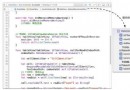iOS開發真機調試與App上架
>> 目錄
一. 開發者賬號
購買蘋果開發者賬號開發者賬號的分類注意事項二. 真機調試
真機調試配置項簡介真機調試快速配置真機調試詳細配置添加推送的真機調試3分鐘快速完成帶有推送證書的全套配置三. App上架
准備工作: 只需要做1次准備工作: 每次上傳時操作注意事項Part 1 開發者賬號
一. 購買蘋果開發者賬號
真機調試和App上架, 都需要開發者賬號的支持才能實現.
因此第一步, 需要購買蘋果開發者賬號.
購買流程如下:
注冊AppleID : https://appleid.apple.com/cn進入開發者中心: https://developer.apple.com點擊Member Center點擊 Programs & Add-ons點擊 Enroll Now按照流程注冊並支付即可二. 開發者賬號的分類
中國區開發者技術支持電話: 400 670 1855
開發者遇到的任何問題, 都可以打電話解決
個人 :99美刀 / 688人民幣1年
申請後付錢即可.說白了, 買賬號, 就是買在AppStore的展示權, 注意及時付費在上架App Store後,開發者直接顯示申請人姓名,個人使用(有些公司也直接使用個人賬號),最多能添加100台測試設備。公司 : 99美刀 / 688人民幣1年
申請時需要提供鄧白氏編碼 --> 用於企業認證. 流程稍微復雜在上架App Store後,開發者直接顯示公司名稱,可以進行團隊開發管理, 最多能添加100台測試設備。企業 : 299美刀
申請時需要提供鄧白氏編碼 --> 需要公司老板或合伙人才能申請, 流程稍復雜程序不能上架到AppStore, 測試設備無限一般用於外包公司的開發(有些公司也直接使用個人賬號)三. 注意事項
證書有很多種, 可以分為兩大類: 調試 和 發布. 如果程序具有推送功能, 那麼我們就需要以下4種證書:
真機調試證書推送調試證書發布證書推送發布證書 進公司一般都會有付費過的賬號. 進公司請及時找負責人要賬號(有些公司可能不給, 只給你授權過的p12文件+profile配置文件)如果想體驗真機調試或者推送等功能, 可以在淘寶上購買對應的證書試用Part 2 真機調試
一. 真機調試配置項簡介
調試證書 --> 綁定能夠調試的電腦AppID --> 綁定應用程序 --> 記錄的是Bundle ID
Explicit App ID:唯一的App ID,用於唯一標識一個應用程序。Wildcard App ID:含有通配符的App ID,用於標識一組應用程序。 Device --> 綁定能夠進行調試的設備調試Profile --> 配置文件(記錄了前三項信息) --> 在運行的時候, 根據Profile記錄的信息, 進行判斷. 如果前3者信息缺一, 都無法進行真機調試二. 真機調試快速配置 (假設沒有做過任何的選項配置)
配置通配符的AppID: 只需要做這麼一次, 之後任何項目運行都不用再管賬號的配置問題.
Xcode創建項目後, 選擇Team添加付費的開發者賬號(點擊Add Account登錄)選擇Team下方的Fix Issues選項. Xocde會自動幫我們生成: 真機調試證書、BundleID為通配符的AppID、添加當前連接的設備到Device中、生成Profile文件 (BundleID為通配符的).
配置唯一的BundleID: 一個上架的程序, 通常都需要集成推送功能. 而推送功能的實現前提是, 擁有唯一的BundleID才可以(名字如果不確定, 是無法精准推送到程序的).
Xcode創建項目後, 選擇Team添加付費的開發者賬號(點擊Add Account登錄)
擊Capabilities, 打開Push Notifications選項開關, 並點擊Fix Issues選項. Xcode會自動幫我們生成: 真機調試證書、BundleID為唯一的AppID、添加當前連接的設備到Device中、生成Profile文件 (BundleID為唯一的).
三. 真機調試詳細配置
配置證書
進入證書配置, 右上角添加"+"
選擇 iOS App Development
需要配置一個請求文件 : 打開鑰匙串 --> 證書助理 --> 從證書頒發機構請求證書 --> 填入郵箱/常用名稱/保存到磁盤
上傳CSR文件, 然後點擊Generate
CSR是Cerificate Signing Request的英文縮寫,即證書請求文件,也就是證書申請者在申請數字證書時由CSP(加密服務提供者)在生成私鑰的同時也生成證書請求文件,證書申請者只要把CSR文件提交給證書頒發機構後,證書頒發機構使用其根證書私鑰簽名就生成了證書公鑰文件,也就是頒發給用戶的證書。
下載證書
配置App ID
進入App ID配置, 右上角添加"+"給Bundle ID起個名字選擇唯一的, 還是通配符的. 如果是唯一的, 那麼BundleID必須正確才能運行. 如果是通配符的, 就可以隨便運行.但是通配符ID, 有些功能無法集成, 譬如推送
勾選需要集成的服務, 點擊提交即可(開始時沒有勾選, 後期可以修改).
配置Device的UDID
進入Device配置, 右上角添加"+"插入真機, xocde --> devices --> 拷貝真機的UDID
將UDID填入網址, 並起個名字
點擊創建配置包含以上三者信息的profile配置文件
進入Provisioning Profiles配置, 右上角添加"+"注意選擇對應的配置文件
選擇剛才創建的App ID
選擇對應的證書, 默認可以全部勾選
全選設備
起名字
下載配置文件注意事項
需要依次配置4個選項, 記得下載第一個和第四個(證書及配置文)需要安裝證書以及配置文件(雙擊即可), 安裝之後就可以調試了如果別人的電腦也需要真機調試 --> 導出證書成p12文件 --> 給對方p12證書以及配置文件 —> 對方需要做以下2件事:
安裝p12格式的開發者證書.選擇項目 --> Bunild Settings --> Code Singing --> 選擇對應的配置文件四. 添加推送的調試&發布證書
普通的真機調試, Xcode可以幫我們自動配置, 但是推送的證書, 需要我們自己配置.配置方式有2種:
第一種, 在證書配置中, 新建一個
第二種, 在AppID配置中, 找到對應的AppID, 然後點擊編輯, 然後按照普通證書創建方式, 新建一個.
五. 2分鐘快速完成帶有推送證書的全套配置
配置真機調試證書&唯一的BundleID的調試Profile文件: 參見第二節的第二點配置推送的調試&發布證書: 參見第四節的第二種方式配置發布證書&唯一的BundleID的發布Profile文件: 菜單欄--> Product --> Archive --> uploadPart 3 App上架
一. 准備工作: 只需要做1次
登陸itunesconnect.apple.com, 創建應用程序創建發布證書(可以在上傳時, 自動修復): 手動創建參見調試證書配置創建發布的配置文件(可以在上傳時, 自動修復): 手動創建流程參見調試證書配置Xcode 登陸 Apple ID (公司付費過的開發者賬號), 並選擇對應的 Team.二. 准備工作: 每次上傳時操作
進入itunesconnect.apple.com, 添加新版本 以及 新版本功能的描述 (比如修復xxxBug) (首次除外, 因為創建程序已經填過了)更改Vesion以及Build (首次除外, 默認就是1.0和1)如果項目集成了推送以及支付的時候, 需要將一些配置調整成發布狀態在Xcode中, 要選成非模擬器(自己的真機或者iOS Device)菜單欄--> Product --> Archive --> upload上傳成功後, 等一段時間, 回到itunesconnect.apple.com, 添加構建版本上後上傳審核三. 注意事項
2016年2月15日, 蘋果電腦的WWDR證書過期了
解決方法:
點擊鑰匙串--> 菜單欄--> 顯示已過期證書 -->刪除即可
如果選擇了導出 --> 只要開發者中心添加過真機, 那麼就可以通過Itunes直接安裝, 以及通過Application Load上傳到AppStore
導出的目的:
給測試人員測試給老板、經理或者合作伙伴審查(客戶覺得沒問題了, 才能上傳)Application Load:
專門用於上傳iPad包到AppStore的程序每次打包都會生成iPa包. 如果我們已經導出了iPa測試沒有問題, 此時可以直接通過此工具上傳, 沒有必要重新打包.如何找到此程序: Xcode圖標 —> 右鍵 —> Open Developer Tool —> Application Load
可能遇到的Xcode的bug
問題描述: 修改了的BundleID, 但是項目的配置文件沒有更新, 導致調試、打包等操作失敗(說某某BundleID不正確)解決方案: 打開項目的工程文件 --> xxx.xcodeproj --> 顯示包內容之後 --> 找到第一個文件打開 --> 搜索之前的bundle ID 的前幾個字母 --> 修改2處 --> 修改完成, 重啟xcode